Pernahkah kalian
lagi asik-asiknya menggunakan laptop tapi tiba-tiba touchpad error dan
tidak bisa bergerak lalu mucul pesan error seperti ini?
"Syntpenh.exe has encountered a problem and needs to close. We are sorry for the inconvenience."
Kalo iya,berarti touchpad kalian lagi bermasalah pada syntpenh.exe dari driver synapticnya.Apa itu syntpenh.exe? Ok,saya jelaskan dulu sedikit tentang syntpenh.Jadi,SynTPEnh.exe
adalah bagian dari driver Synaptics touchpad. Tujuannya adalah untuk
menampilkan ikon tray bar dan memberikan pilihan untuk mengkonfigurasi
fitur seperti scrolling dan zona tekan pada touchpad.Proses syntpenh.exe ini
sebenarnya tidak penting untuk pengoperasian sistem, namun beberapa
user mungkin perlu program ini untuk touchpad mereka agar bekerja dengan
baik.
Bahaya SynTPEnh
Karena program
ini bersifat executable pada laptop dengan driver touchpad Synaptics,
maka kemungkinan bisa dimasuki virus dan spyware yang menyamarkan
malware mereka seperti terlihat seolah-olah merupakan program sebenarnya
pada sistem.
Beberapa file dari program ini mungkin memiliki nama yang sama tetapi disimpan di tempat lain selain pada program files.Jika
terserang virus/malware,akan ada nama yang muncul mirip dengan syntpenh
tetapi dengan sedikit perbedaan dalam ejaan atau dengan tambahan lain
seperti angka.
Bila lebih dari
satu proses syntpenh berjalan pada waktu bersamaan,bisa dipastikan
dengan melihat pada Task Manager bahwa mungkin itulah tandanya laptop
kalian terserang malware.
Nah,lalu bagaimana cara mengatasinya ?
1. Kalian lakukan dulu scanning dengan antivirus,hapus file yang memiliki nama yang mirip
dengan syntpenh tadi
2. Pastikan touchpad dalam keadaan aktif,tekan Ctrl+F7
3. Untuk mengetahui aktif/belumnya,kalian masuk ke control panel > mouse > device
settings.Lihat apakah statusnya sudah enable,lihat gambar dibawah ini
4. Karena muncul pesan error seperti diawal pembahasan tadi,itu berarti driver perlu
diupdate ke versi yang lebih baru,caranya kalian cari icon my computer (biasanya
didekstop sudah ada) > klik kanan > properties > klik device manager
5. Akan muncul tampilan baru,pilih Mice and other pointing device > klik kanan pada
synaptics PS/2 port touchpad > pilih update driver
6. Akan muncul tampilan seperti berikut ini,pilih "yes,this time only" > klik next
7. Tunggu sampai prosesnya selesai,bila proses update gagal berarti driver memang harus
diganti versi yang baru,download saja dari situs resminya DISINI
8. Lakukan uninstall driver yang lama,caranya kalian masuk ke control panel > Add/remove
programs > cari yang namanya synaptic pointing device driver ,untuk lebih jelasnya
lihat gambar berikut ini :
9. Setelah itu,baru kalian install driver baru yang sudah didownload tadi
10.Restart laptop kalian dan touchpad akan kembali bisa berfungsi normal
Nb : Saat synaptic di uninstall otomatis touchpad akan mati,gunakan mouse sementara
untuk menggantikannya
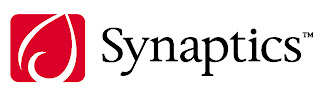



















0 komentar:
Posting Komentar